Che cos'è il processo di runtime del server client (csrss.exe) e perché è in esecuzione sul mio PC?

Se disponi di un PC Windows, apri il tuo Task Manager e vedrai sicuramente uno o più processi Client Runtime Process (csrss.exe) in esecuzione sul PC. Questo processo è una parte essenziale di Windows.
CORRELATO: Che cos'è questo processo e perché è in esecuzione sul mio PC?
Questo articolo fa parte delle nostre serie in corso che illustrano vari processi trovati in Task Manager, come svchost.exe, dwm.exe, ctfmon.exe, mDNSResponder.exe, rundll32.exe, Adobe_Updater.exe e molti altri. Non sai quali sono questi servizi? Meglio iniziare a leggere!
Qual è il processo di runtime del server client?
Il processo csrss.exe è una parte importante del sistema operativo Windows. Prima di Windows NT 4.0, che è stato rilasciato nel 1996, csrss.exe era responsabile dell'intero sottosistema grafico, inclusa la gestione di finestre, disegni sullo schermo e altre funzioni del sistema operativo correlate.
Con Windows NT 4.0, molti di questi le funzioni sono state spostate dal processo di runtime del server client, che viene eseguito come un normale processo, nel kernel di Windows. Tuttavia, il processo csrss.exe è ancora responsabile delle finestre della console e del processo di arresto, che sono funzioni critiche in Windows.
CORRELATO: Che cos'è Conhost.exe e Perché è in esecuzione?
Prima di Windows 7, il processo CSRSS ha richiamato le finestre della console (prompt dei comandi). Su Windows 7 e versioni successive, il processo Console host (conhost.exe) disegna le finestre della console. Tuttavia, csrss.exe è ancora responsabile dell'avvio del processo conhost.exe quando necessario.
In altre parole, questo processo è responsabile di alcune funzioni di sistema critiche in background. Ecco come fa Windows.
Posso disabilitarlo?
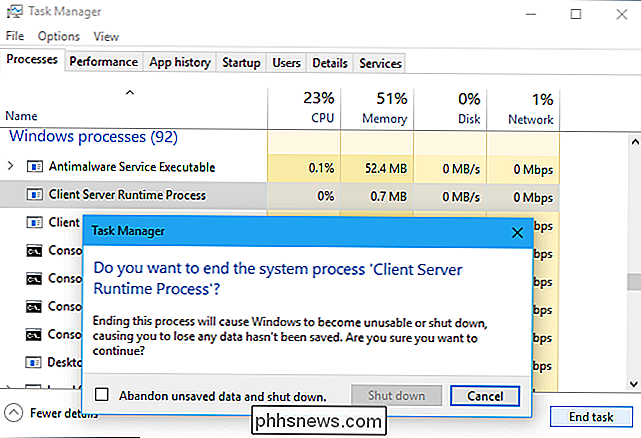
Non puoi disabilitare questo processo, dato che è una parte cruciale di Windows. Non c'è alcun motivo per disabilitarlo, comunque: utilizza una piccola quantità di risorse e svolge solo alcune funzioni di sistema critiche.
Se vai nel Task Manager e provi a terminare il Processo di Runtime del Server Client, Windows ti informerà che il tuo PC diventerà inutilizzabile o spento. Fai clic su questo avviso e vedrai un messaggio "Accesso negato". Questo è un processo protetto che non puoi terminare.
CORRELATO: Tutto ciò che devi sapere sulla schermata blu della morte
Windows avvia sempre questo processo all'avvio. Se non è possibile avviare csrss.exe all'avvio di Windows, verrà visualizzata una schermata blu con il codice di errore 0xC000021A. È così cruciale questo processo.
Potrebbe essere un virus?
È normale che questo processo, o anche più processi con questo nome, sia sempre in esecuzione su Windows. Il file csrss.exe legittimo si trova nella directory C: Windows system32 sul tuo sistema. Per verificare che si tratti del processo di Runtime del Server Client reale, è possibile fare clic con il pulsante destro del mouse in Task Manager e selezionare "Apri posizione file".
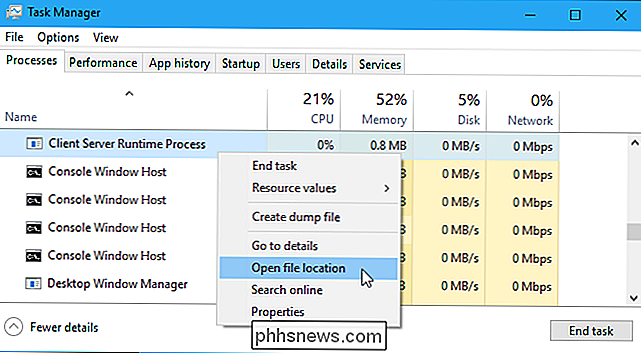
Esplora file o Esplora risorse dovrebbe aprire la directory C: Windows System32 contenente csrss. file exe.
Se qualcuno ti ha detto che il file csrss.exe che si trova in C: Windows System32 è un virus, è una bufala. Questo è il vero file e rimuoverlo causerà problemi con il tuo PC.
I truffatori del supporto tecnico sono noti per dire "se vedi csrss.exe sul tuo PC, hai malware". Ogni PC ha un processo Runtime Client Server in esecuzione e questo è normale. Non cadere per la truffa!
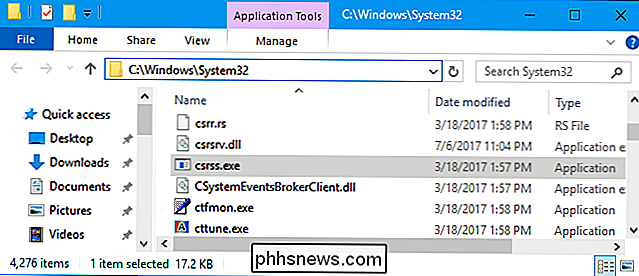
Se il file csrss.exe si trova in un'altra directory, hai un problema. Alcuni programmi malware si mascherano come csrss.exe per evitare sospetti.
CORRELATI: Qual è il miglior antivirus per Windows 10? (Windows Defender è abbastanza buono?)
Se si vede un file csrss.exe nella cartella sbagliata o si è preoccupati di avere il malware in generale, si dovrebbe eseguire una scansione del sistema con lo strumento antivirus preferito. Controllerà il tuo PC alla ricerca di malware e rimuoverà tutto ciò che trova.

Che cosa fare quando il computer o il telefono non riescono a connettersi a una rete Wi-Fi pubblica
La maggior parte delle reti pubbliche utilizza il cosiddetto Captive Portal: è la pagina di autorizzazione in cui si accetta il posto termini e fare clic su "Connetti" per accedere al loro Wi-Fi gratuito. Il problema è che molti browser moderni hanno problemi di reindirizzamento verso questi portali in cattività a causa dei nuovi protocolli di sicurezza.

Come modificare il ritardo allarme per Nest Secure
Con Nest Secure, hai un certo intervallo di tempo tra l'inserimento del sistema e l'uscita dall'abitazione, o tra l'ingresso in casa e il disinserimento il sistema. Ecco come personalizzare la finestra temporale. CORRELATO: Come installare e configurare il sistema Nest Secure Security Per impostazione predefinita, questa finestra è impostata su un minuto sia per l'uscita che per l'immissione.

